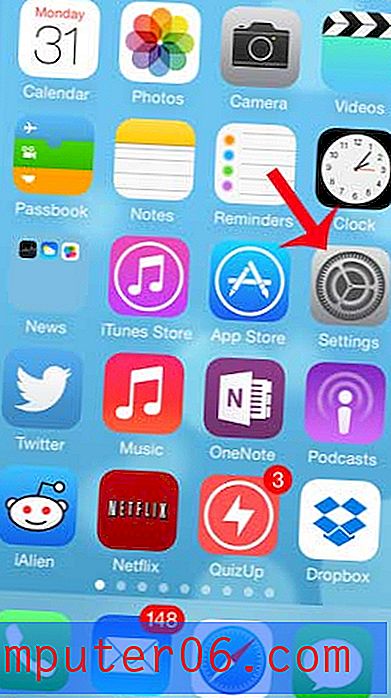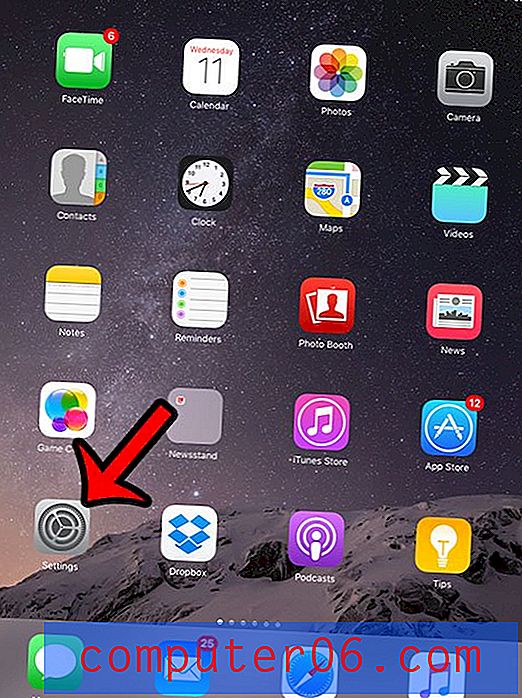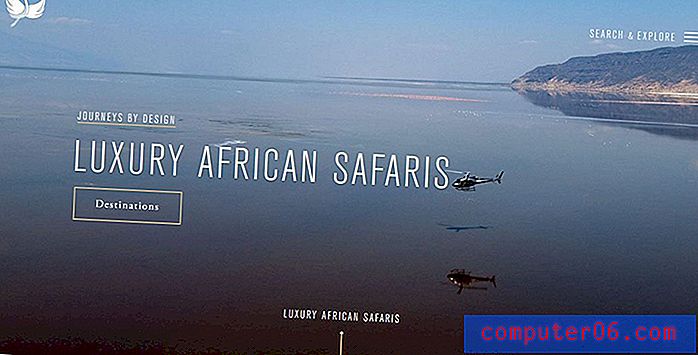ScreenFlow ülevaade
4, 5 viiest
Arvukalt suurepäraseid salvestus- ja redigeerimisfunktsioone hind
3 viiest
Alates 129 dollarist, pisut kallilt poolelt kasutusmugavus
5 viiest
Ülimalt lihtne kasutada puhta ja intuitiivse liidese abil toetus
5 viiest
Mitmesugused tugiressursid; kiire e-kirjaga vastamine
Kiire kokkuvõte
ScreenFlow on kvaliteetne ekraaniülekande ja videotöötluse rakendus Macile. See jäädvustab teie toimingud töölauaekraanil ja seejärel saate salvestisi redigeerida, kärpides ja ümber korraldades sisu ning lisades viikettepanekuid, märkusi ja liikumist. Kihilise ajaskaala ja paljude funktsioonidega, mida teil oleks tavalisest videoredaktorist raske leida, saate selle töö kindlasti korda saata.
Rakendus sobib kõige paremini neile, kes soovivad haridus- või turunduseesmärkidel teha nägusaid videoid. Ekraaniga ScreenFlow saavad õpetajad seda kasutada lihtsate juhendatavate videote kuvamiseks, mis aitavad klassiruumis paremini kaasa lüüa. Turundusspetsialistid saavad oma toodetele luua seletaja video või õpetuse. YouTuberid või ajaveebid saavad kiiresti kokku lüüa professionaalse video, mis nende vaatajaskonda köidab.
Kui olete aga lihtsalt juhuslik kasutaja, kes otsib tööriista töölaua / mobiiliekraani tegevuste salvestamiseks ja kellel on ainult põhilised redigeerimisvajadused, võiksite pöörduda tasuta või odavamate alternatiivide poole. Samuti väärib märkimist, et ScreenFlow on ainult Mac-i toode, kui soovite arvutis proovida tõenäoliselt Camtasiat - see on ScreenFlow jaoks parim alternatiiv, ehkki Camtasia on kallim.
Mis mulle meeldib
- Puhas ja lihtne liides
- Pihustatud kihi ajaskaala
- Lihtne elemente lisada
- Annotatsioonide jaoks vajalike tööriistade hea kvaliteet
- Eelseadete, noolte ja viikte puudumine
- Pärast eelinstallitud üleminekuid pole kasutustasuta ressursse
ScreenFlow
Üldine hinnang: külastage saiti 4, 4 viiest macOS-ist, 30-päevane prooviversioon (129 dollarit)Kiire navigeerimine
// Miks peaksite mind usaldama?
// Mis on ScreenFlow?
// ScreenFlow: Mis see teie jaoks on? (Minu teine testimine)
// Minu ülevaate ja hinnangute taga olevad põhjused
// ScreenFlow alternatiivid
// järeldus
Miks peaks mind usaldama?
Minu nimi on Nicole Pav ja olen uut tehnoloogiat proovinud juba sellest ajast, kui esimest korda oma käed arvutisse panin. Tean rõõmu suurepärase tasuta tarkvara leidmisest ja pettumust, kui ei saa teada, kas tasuline programm on seda väärt. Nagu teie, on ka minu eelarve piiratud ja ma ei taha seda kulutada millelegi, mis ei paku palju väärtust. Seetõttu kasutan neid ülevaateid, et anda selget ja erapooletut teavet programmide kohta, millel te võib-olla pole.
Viimase paari päeva jooksul olen testinud peaaegu kõiki ScreenFlow funktsioone, et näha, kas see töötab nii, nagu arendaja väidab. Märkus. Rakendus pakub täielikult funktsionaalselt tasuta prooviversiooni, mis tähendab, et mulle ei antud programmi tasuta ega nende emaettevõtte Telestream sponsoreerimist. Minu konto kinnitusmeili näete ka siin:

Pärast programmiga eksperimenteerimist lõin video näidise, mida saate näha allolevas jaotises. Samuti võtsin ühendust nende tehnilise meeskonnaga, et hinnata, kui toetavad nad olid. Lisateavet selle kohta saate lugeda allpool olevast jaotisest „Põhjused minu ülevaate ja hinnangute taga“.
Mis on ScreenFlow?
ScreenFlow on rakendus ekraanitegevuste jäädvustamiseks ja video loomiseks, mida saab vastavalt viidete ja märkustega redigeerida. Seda kasutatakse peamiselt programmide, tarkvaraõppe või muude rakenduste tehniliseks ülevaatamiseks, mille puhul on vaja teisele isikule oma ekraani näidata. See välistab vajaduse proovida ekraani filmida välise seadmega.
Kas see on ohutu?
Jah, ScreenFlow on täiesti ohutu kasutada. Rakenduse esialgne versioon ilmus umbes üheksa aastat tagasi (allikas: Wikipedia) ja rakendus võitis Macworldilt Eddy auhinna 2008. aasta detsembris.
Minu meeskonnakaaslane JP on rakendust kasutanud kaks aastat (vt seda postitust, mille ta kirjutas) ning skaneerimise abil Bitdefenderi ja Drive Geniuse abil leiti, et ScreenFlow sisaldas mingeid pahavaraprobleeme.
Telestreami sait läbib ka Norton Safe Web filtri ja kasutab SSL-i oma serverite krüptimiseks. See tähendab, et saidil tehtavad tehingud on turvalised.
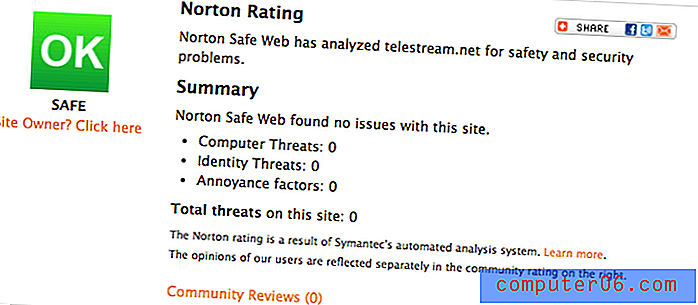
Rakendus ise on ka ohutu ja hõlpsasti kasutatav. Kui ekspordite sellistesse platvormidesse nagu Vimeo ja Youtube, peate sisestama sisselogimismandaadid; rakendus ei saa ilma teie loata midagi teha ja võite selle juurdepääsu oma kontodele igal ajal tühistada.
Kas ScreenFlow on tasuta ja kui palju see maksab?
Ei, ScreenFlow pole tasuta. Uutele kasutajatele maksab see 129 dollarit või kasutajatele, kes on juba programmi varasema versiooni (ScreenFlow 4, 5 või 6) ostnud, 39 dollarit. Kallimad ScreenFlow plaanid sisaldavad lisaressursse.
Kui te pole kindel, et saate programmi eest nii palju raha maksta, võite kasutada tasuta prooviversiooni 30 päeva jooksul, hoiatusega, et kõik eksporditud videod on vesimärgistatud sõnadega “DEMO MODE”.
Kas Windowsi jaoks on ScreenFlow?
Kahjuks on ScreenFlow praegu ainult Mac-i rakendus. Heitke pilk sellele säutsule, et saada ScreenFlow vastus JP küsimusele.
no kahjuks pole meil praegu ScreenFlow PC-versiooni plaane. Kuid see on alati võimalus!
- ScreenFlow (@ScreenFlow) 27. juuli 2017
Kui soovite oma arvutis midagi ScreenFlow'ga sarnast, lugege seda artiklit Windowsi ekraaniflowi alternatiivide kohta või lugege selle ülevaate allosas olevat jaotist Alternatiivid.
Kuidas kasutada ScreenFlow? (Juhendid)
Uue programmi nullist õppimine võib olla hirmutav. Õnneks on ScreenFlow kasutamise alustamiseks palju ressursse. See ülevaade annab teile lühikese ülevaate saadaolevatest tööriistadest, kuid võite vaadata ka Telestreami pakutavat videoõpetuse lehte.
Siit saate tutvuda alustamisega - tehtud koos ScreenFlow'ga!
Kui pakutavad õpetused pole teie stiil, siis võib-olla annab YouTube teile midagi, mida eelistate. See video tutvustab teile ScreenFlowi, kuid pidage meeles, et enamik saadaval olevaid youtube'i õpetusi on rakenduse vanemate versioonide jaoks.
https://www.youtube.com/watch?v=gTJjdqXuKJgVideot ei saa laadida, kuna JavaScript on keelatud: Screenflow 7! Kõik, mida peate teadma (https://www.youtube.com/watch?v=gTJjdqXuKJg)ScreenFlow: mis see teie jaoks on? (Ja minu testimine)
Rakendusega alustamiseks vaatasin nende ressursside sektsioonist mitmeid õppevideoid. Soovitan tungivalt ka seda teha. Seejärel lõin järgmise video, et näidata ScreenFlow põhijooni:
Nagu näete, on video vesimärgisega “DEMO MODE” tänu sellele, et kasutasin ScreenFlow prooviversiooni. Kuid video peaks andma teile ettekujutuse saadaolevatest funktsioonidest, alates põhiekraanil salvestamisest kuni teksti, viikte, märkuste ja kattuva video või pildiga-pildil olemiseni.
Seadistamine ja liides
ScreenFlow esmakordsel allalaadimisel palub rakendus teisaldada teie rakenduste kausta. Kui asjad on valmis ja töökorras, näeb sissejuhatav ekraan välja järgmine:
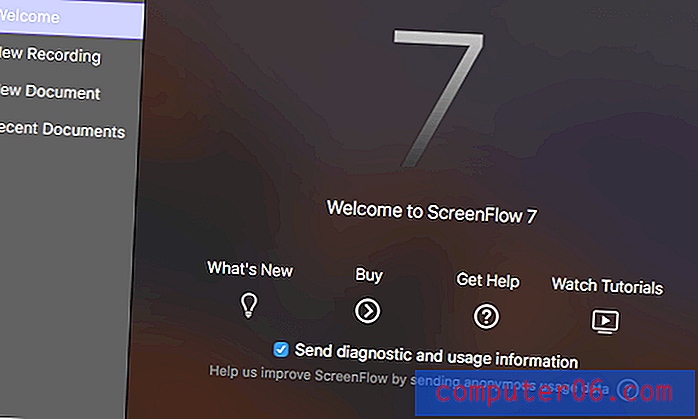
Mulle avaldas muljet disaini puhtus, mis sobib hästi ülejäänud minu Maciga. See oli värskendav vaheldus rahvarohkete liideste ja kattuvate nuppude vahel. ScreenFlow-iga alustamiseks on kolm võimalust. Uue meediumi loomiseks ekraani ja / või mikrofoni hõivamise abil saate valida uue salvestamise. Teise võimalusena saate luua uue tühja dokumendi või avada juba töötava dokumendi. Pole tähtis, mida valite, jõuate lõpuks siia:
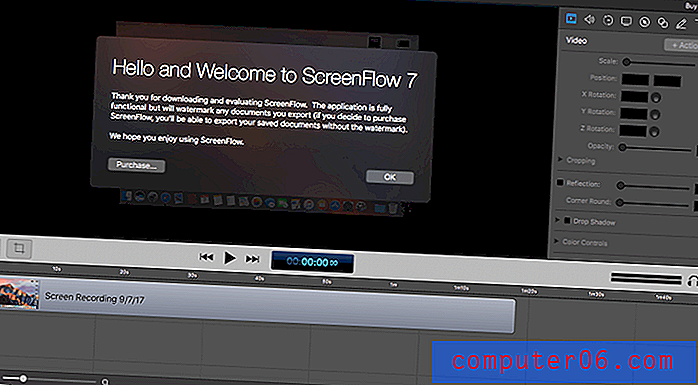
Rakenduse esmakordsel käivitamisel sisaldab see ülaltoodud lõuendipiirkonnas tervitussõnumit. Programmi peamised valdkonnad jäävad samaks. Parempoolsel paneelil on kõik teie redigeerimisriistad, näiteks videoseadistused, heli ja märkused, alumisel paneelil aga ajajoon. Saate nende tööriistade suurust vajadusel muuta. Keskmine osa on lõuend; see kuvab teie aktiivse meediumi.
Kui olete loonud ekraanisalvestise, lisatakse see automaatselt dokumendile, millega töötate. Uue tühja dokumendi kasutamine tähendab, et peate materjali ise koguma.
Ekraanisalvestus ja meediumid
Ekraanisalvestus on ScreenFlow põhifunktsioon ja programm on video salvestamisel silmapaistev. Kui otsustate teha uue ekraanisalvestuse, palutakse teil kuvada dialoogiboks, mis võimaldab salvestada näiteks allika ja heli suvandid.

ScreenFlow on võimeline salvestama teie töölaua või mis tahes iOS-i seadme, mis on välklambi kaudu ühendatud arvutiga, mis on väga kasulik Apple'i fännidele, kellel võib olla vaja oma video ajal näidata mobiilifunktsiooni. Mul on Androidi telefon, nii et see funktsioon polnud mulle saadaval.
Kui soovite ka ennast näidata, saate video jäädvustada veebikaamerast. Kõigil Maci arvutitel on sisseehitatud kaamera, kuid kui eelistate välist või muude tootjate salvesti, saate selle hoopis valida. Sama kehtib sisseehitatud mikrofoni või oma salvestusseadme kasutamise kohta.
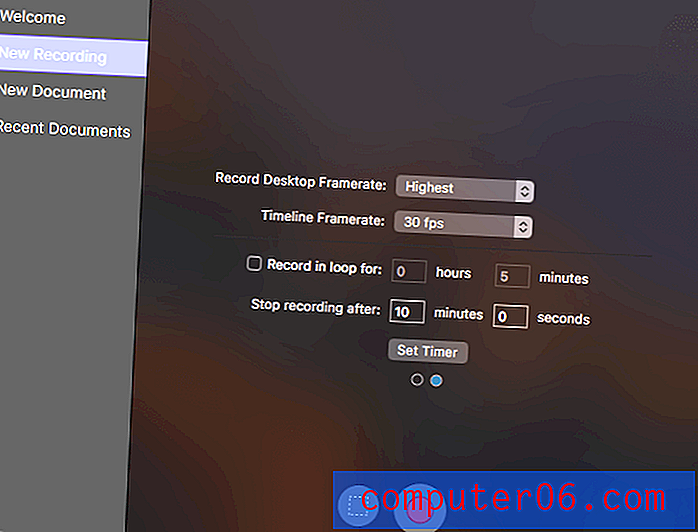
Valikute teine leht on natuke täpsem, näiteks eelistate kaadrisagedust või kui soovite salvestada kindla aja jooksul. Ehkki vaikimisi kasutatav kaadrisagedus peaks enamiku kasutajate jaoks olema hea, võiksite kaaluda selle vähendamist (kui teie arvutis on piiratud RAM-i) või suurendamist (kui salvestate midagi tehnilist ja teil on kompenseerimiseks vajalik arvutusvõimsus).
Kui olete valmis minema, kasutage punase ringi nuppu kogu ekraani salvestamise alustamiseks või valige ristkülik, et valida hiirega lohistades ekraaniosa. Kui kõik on seadistatud, toimub enne salvestamise algust lühike 5-sekundiline loendur.
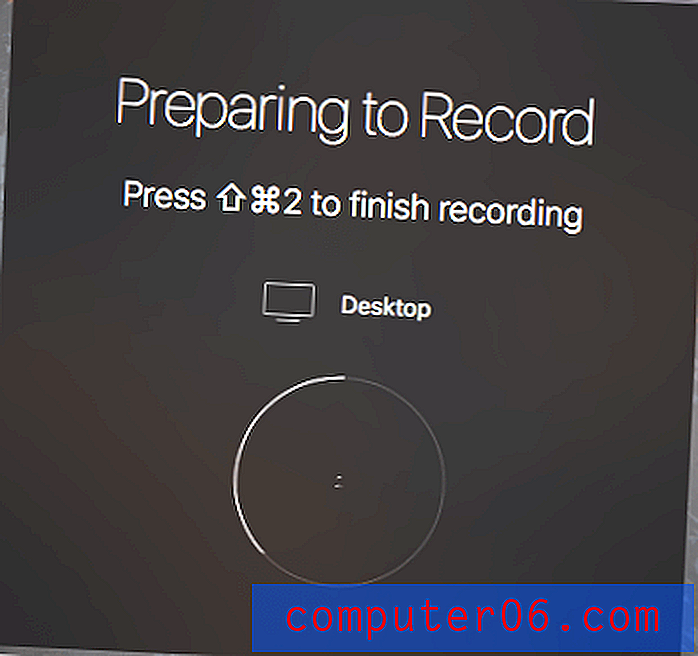
SHIFT + CMD + 2 on suurepärane viis video lõpetamiseks, kuid võite kontrollida ka arvuti ülemist menüüriba ScreenFlow ikooni ja peatada salvestamise, klõpsates sellel, kui te kiirklahve ei mäleta.
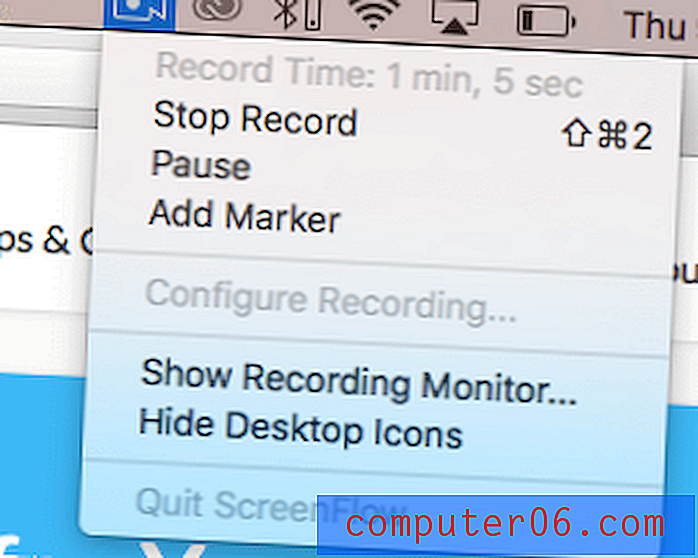
Kui olete salvestamise lõpetanud, saadetakse teid automaatselt uuele dokumendile (või dokumendile, millega töötasite) ning teie salvestus toimub ajajoone ja meediumiressursside paneelil.
Parempoolsel redigeerimispaneelil olev meediumikaart sisaldab kõiki teie üles laaditud videoklippe, iTunesist või arvutist valitud heli ja ekraanisalvestiste koopiaid.
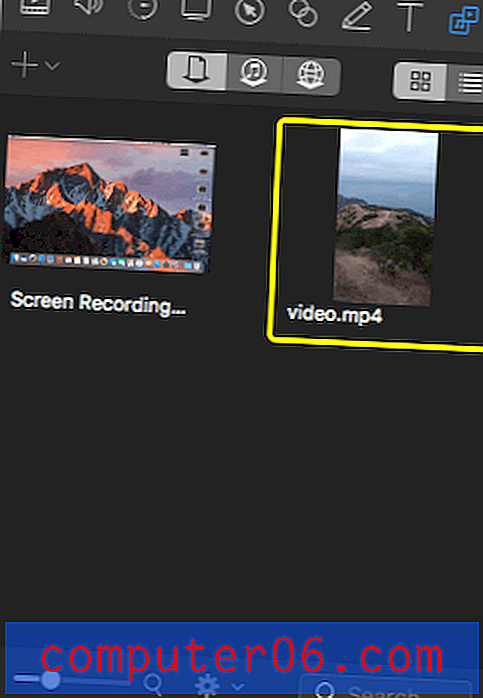
Sellesse jaotisse lisamiseks klõpsake lihtsalt plussis ja valige oma arvutist soovitud fail. Kui see on, mida vajate, võite luua uue ekraanisalvestuse.
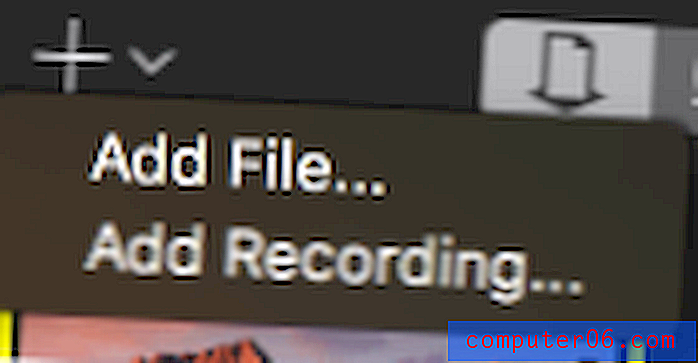
Ükskõik, mille valite, fail lisatakse ja selle saab kohe kasutamiseks ajajoonele lohistada.
Ajaskaala ja redigeerimine
Redigeerimine on ScreenFlow teine põhifunktsioon ja suvandid täiendavad keskendumist ekraanide salvestamisele ja ekraanipiltidele. Kõik redigeerimisfunktsioonid asuvad liidese paremal küljel asuvas paneelis, mis teeb neile hõlpsa juurdepääsu ja juurdepääsu. Kõik jaotised kerivad redigeerimispaneelil vertikaalselt. Seal on kaheksa erinevat redigeerimisnuppu, nii et toon igaühe peamise eesmärgi, et anda teile ülevaade redigeerimisfunktsioonidest.
Video
Vasakpoolne nupp, mida tähistab filmiikoon, on ette nähtud videoklipi üldiste sätete, näiteks kuvasuhte ja kärpimise muutmiseks. Samuti saate klipi läbipaistmatust redigeerida ja selle asukohta täpsustada.
Heli
Kui olete oma filmile lisanud heli või salvestanud heliga klipi, saate sellel vahekaardil sätteid muuta. Saadaval on ka mahu, dubleerimise ja algelise segamise võimalused. Saate lisada helile efekte ka siis, kui otsite natuke midagi enamat.
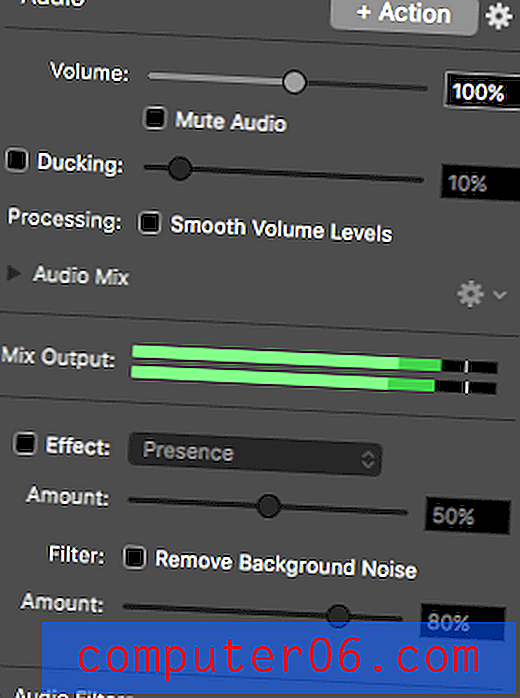
Video liikumine
Video liikumine, mida esindab väike ring, võimaldab teil muuta seda, kuidas teie video mängimise ajal liigub või pannile läheb. See lisab ajajoonele toimingu, mida saate lohistades teisaldada, koos liikumise kestuse ja tüübi muutmise võimalustega.
Ekraanisalvestus
Täpsemalt nende ekraanilõikude jaoks, mis on loodud rakendusega ScreenFlow, võimaldab see suvand lisada hiireklõpsu efekte või muuta video kursori suurust ja kuju. Võite ka panna ekraanil kuvama salvestamise ajal vajutatud klahvid (see on eriti kasulik õppevideote puhul) või lisada klõpsamismürasid.
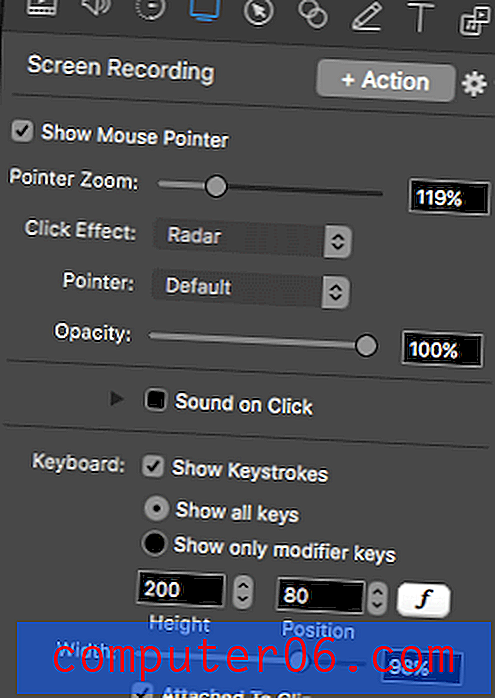
Viiktekst
Viikteksti sisestamine lisab üksuse teie ajajoonele ja võimaldab teil oma video kindlat jaotist esile tõsta. Sellel konkreetsel nupul on palju võimalusi, alates kujust ja suumist kuni varju ja viikteksti piirini. Saate teha silmanägemisele vastava viikteksti, mis näeb välja puhas.
Puudutage viikteksti
IPhone'i ja iPadi videotega töötavate või nende jaoks tegevate puuteviidetega saate luua annotatsiooni, mis tähistab, milliseid sõrmeliigutusi efekti loomiseks tegite. Näiteks suum näitab kahte ringi, mis järk-järgult üksteisest eemalduvad.
Märkused
Kui teil on vaja video kindlat jaotist ringi tõmmata, tähistada või osutada sellele, võimaldab märkuste tööriist teil video peal kujundeid ja märgiseid luua. Saate valida animatsiooni värvid, samuti fondi ja rea kaalu.
Tekst
Kui teie video vajab teksti ja pealkirja, saate seda teha tekstiriista abil. See pakub kõiki põhilisi Apple'i fonte mitmel stiilil ja joondamisel. Samuti saate lohistada, et teksti paigutust oma video kohal ümber korraldada või tausta lisada.
Mis näib üheksanda redigeerimisvõimalusena olevat meediumikogu, mida on varem selgitatud jaotises „Ekraani salvestamine ja meediumid”. Kuid ka järgmiste redigeerimisvalikute kuvamiseks võite kasutada ajajoone klipi seadete käiku:
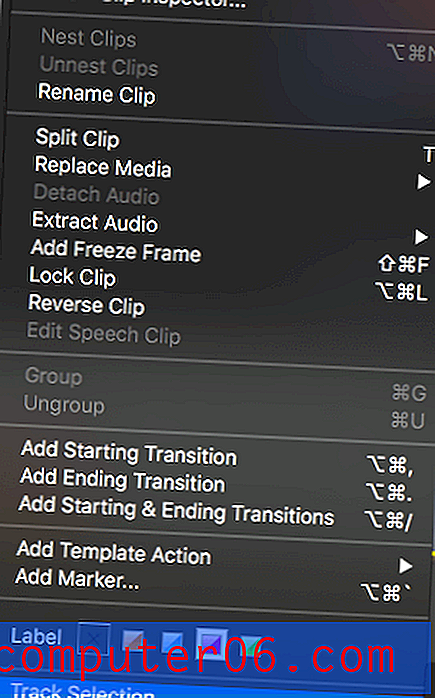
Paljud neist redigeerimisvalikutest lisavad ajajoonele paanid, mis võimaldab neid hõlpsalt ümber korraldada ja muuta. ScreenFlow ajatelg töötab kihtidena, nii et ülemised üksused katavad nende all olevad. See võib põhjustada varjatud sisu, kui te pole ettevaatlik, kuid üldiselt on see efektiivne mitme efekti loomiseks korraga.
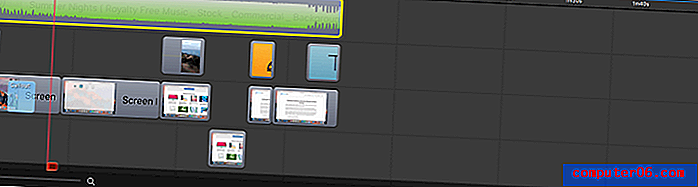
Pildil näete taustaheliriba pealmise kihina, mis ei blokeeri sisu, kuna see pole visuaalne komponent. Selle all on mitu märkust, mille lõin oma näidisvideos (sinine teksti jaoks, oranž animatsiooni jaoks). Erinevad videoklipid on ka kihtide vahel laiali, kattes vastavalt vajadusele.
Üksusi saate hõlpsalt kihtide vahel või ajajoonelt teisaldada, lohistades ploki sinna, kuhu soovite. Sellel ajajoonel on ka haaramisfunktsioon, mis võimaldab plokkidel rivistada üksteise kõrvale, hoides ära juhuslikud lüngad kaadris.
Ekspordi ja avalda
Kui teie video on valmis, saate seda mitmel viisil eksportida. Kõige tavalisem viis oleks valida FILE> EXPORT, mis loob teie videost jagatava faili.
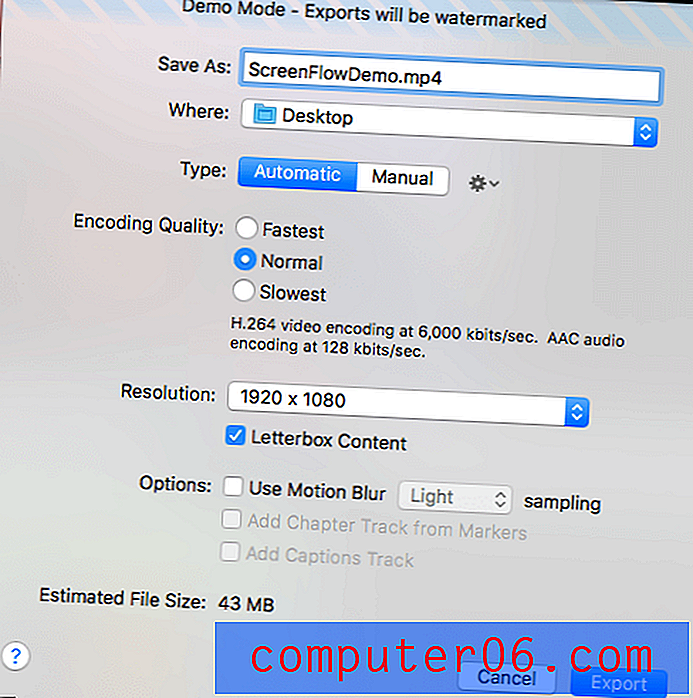
Eksportimisel on teil palju kohandamisvõimalusi, alustades faili nimest. Kui teile ei meeldi vaikimisi valitud failitüüp, võite selle asemel valida ühe paljudest võimalustest, muutes „automaatse” valiku väärtuseks „käsitsi”. Teie valikud on WMV, MP4, MOV või veel mitu tehnilist alternatiivi.
Samuti saate määrata oma video eraldusvõime. Mõne failitüübi korral saate lisada peatükkide markereid, mida kasutatakse näiteks Quicktime'i mängijates.
Kui te ei vaja jagatavat faili ja soovite pigem otse oma valitud video jagamise platvormile üles laadida, pakub seda võimalust ka ScreenFlow.
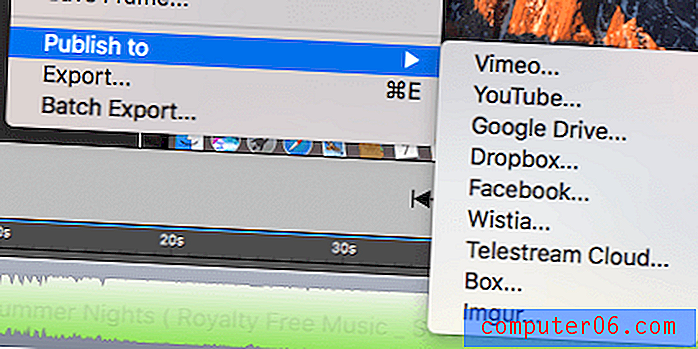
Vimeo ja Youtube on kõige tuntumad videojagamise saidid, kuid võiksite faili lisada pilvesalvestusteenuse, näiteks Dropboxi kaudu. Ükskõik, mille valite, peate oma seaded valima samamoodi nagu tavalise ekspordi puhul, kuid vaja on ka teie üleslaaditava programmi jaoks sisselogimismandaate. Need õigused lubavad ekraanil ainult teie videot üles laadida. programm ei tee midagi ilma teie selgesõnalise loata. Lisaks saate lube igal ajal tühistada.
Minu ülevaate ja hinnangute taga olevad põhjused
Tõhusus: 4, 5 / 5
ScreenFlow teeb täpselt seda, mida ta ütleb, ja suurepäraselt. Ekraani hõivamine ja salvestamine on kiire ja lihtne protsess, kus on palju kohandatud lisavõimalusi. Redigeerimisfunktsioonid on hästi välja töötatud ja intuitiivselt kasutatavad. Saate hõlpsalt luua asjakohaseid efekte, näiteks viiktekste ja teksti ülekatteid. Ajaskaala on ka täisfunktsionaalne koos kihilise haldussüsteemiga, mis võimaldab teil lisada keerulisi efekte ja hõlpsalt oma meediat hallata. Programm on aga kõige kasulikum ekraanisalvestiste märkuste tegemiseks ja sobiks halvasti muude redigeerimise vormide jaoks; sellel puudub mitmekülgsus.
Hind: 3/5
Oma raha eest saate väga funktsionaalse ja hästi läbi mõeldud programmi. See teeb seda, mida ta väidab, ja protsess on väga lihtne. Sellega on kaasas aga suur hinnasilt. Kui te pole professionaal, saab kätte 129 dollarit redigeerimisprogrammi eest, mis pole eriti paindlik. Isegi professionaalina võiksite osta umbes sama hinnaga täisväärtuslikuma programmi, muutes ScreenFlow oma niši jaoks eriti kulukaks. See rakendus sobiks hästi neile, kes peavad nii ekraanisalvestusi jäädvustama kui ka videoklippe redigeerima. Kui aga teenite videotöötlusele elatist, siis peate tõenäoliselt otsima nutitelefoni tippredaktorit, näiteks Adobe Premiere Pro või Final Cut Pro.
Kasutuslihtsus: 5/5
Tänu ScreenFlow puhtale kasutajaliidesele polnud mul probleeme vajalike tööriistade leidmisega. Kõik oli selgelt märgistatud ja märgatav. Ajaskaalal olevad lohistamisfunktsioonid olid funktsionaalsed ja töötasid sujuvalt ning sisaldasid isegi klippide vooderdamiseks haaramisfunktsiooni. Üldiselt oli mul suurepärane kogemus ja meeldis töötada koos rakenduse pakutavatega.
Tugi: 5/5
ScreenFlow rakendust toetavad paljud ressursid, alates tavalisest e-posti toest kuni videoõpetuste ja aktiivse veebifoorumini.
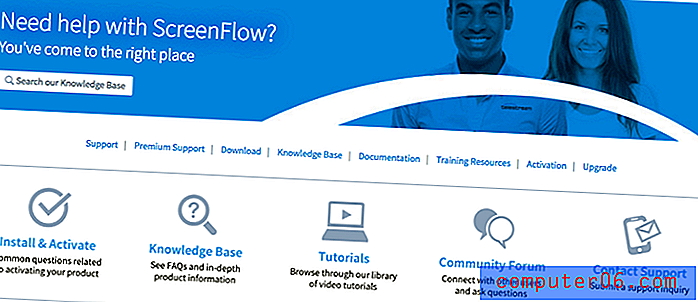
Kontrollisin läbi mõned õppevideod ja leidsin, et need on väga informatiivsed ning hõlpsasti järgitavate juhistega. Küsimustele vastamiseks on olemas ka suur foorumikogukond ning otsene võimalus meiega ühendust võtta. Ehkki nad pakuvad lisatasu paketti, mille e-posti toe vastus on tagatud 8 tunni jooksul, vastati mu küsimusele vähem kui 12 ajal ilma tugiplaani ostmata.
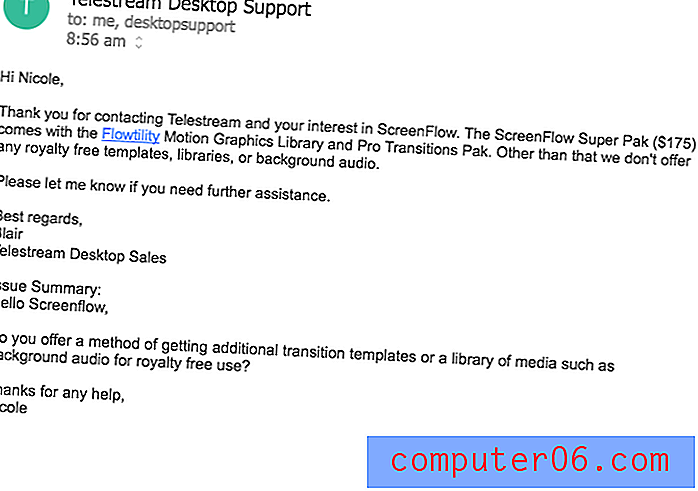 Leidsin, et nende vastused olid kasulikud ja täielikud. Lisaks kõigile muudele ressurssidele teenib see kindlasti ka 5-tärnise hinde.
Leidsin, et nende vastused olid kasulikud ja täielikud. Lisaks kõigile muudele ressurssidele teenib see kindlasti ka 5-tärnise hinde.
ScreenFlow alternatiivid
Camtasia (MacOS ja Windows)
Võimas videoredaktor koos suurepäraste ekraanisalvestusvõimalustega pakub Camtasia professionaalse taseme funktsioone. See laiendab mõnda funktsiooni, mis ScreenFlowil on, ja hõlmab ka paljusid neist väljaspool. Siit saate lugeda meie Camtasia programmi võtmist ja programmi kohta lisateavet.
Filmora (MacOS ja Windows)
Veel üks suurepäraste tulemustega konkurent Filmora on sisseehitatud videotöötluskomplekt, millel on võimalus ekraani salvestada. See pakub paljusid samu salvestusfunktsioone kui ScreenFlow. Lähemalt saate tutvuda meie ülevaatega Filmorast siin.
Quicktime Player (MacOS ja Windows)
Vaikimisi Macides ja tasuta personaalarvutites pakub Quicktime teile ekraanisalvestuse funktsioone, ehkki peate oma materjali redigeerimiseks minema mujale. Saate jäädvustada kogu ekraani, sektsiooni või lihtsalt heli sarnaselt ekraanifilmiga. Sellel pole aga redigeerimise funktsioone peale sisu kärpimise algusest või lõpuni.
SimpleScreenRecorder (Linux)
Linuxi kasutajad jäetakse tarkvara osas sageli võrrandist välja, kuid õnneks on avatud lähtekoodiga võimalused lünkade täitmiseks. SimpleScreenRecorder loodi hõlpsa liidesega kõigi teie sisuvajaduste hõivamiseks. Video redigeerimiseks vajate aga teist programmi.
Vaatasime eraldi postituses ka parimat ekraanisalvestustarkvara.
Järeldus
Kui olete kunagi soovinud ekraanisalvestistelt rohkem, annab ScreenFlow teile seda kindlasti. See lihtsustab ja sujuvamaks ekraanisalvestuse protsessi ning tal on isegi võimalus teisi klippe ja meediume lisada. Viikteksti ja märkuste funktsioonid võimaldavad teil luua haaravama ja arusaadavama video, samas kui selle puhas liides võimaldab teil kõike vajalikku hõlpsalt teha. See sobib kõige paremini muude meediumiloomingute jaoks ekraanil salvestatavate redigeerimiste jaoks, kuna puuduvad mitmekülgsus ja laiemad redigeerimisfunktsioonid, näiteks stock media. Ehkki ekraanilindistamise tööriista jaoks on see pisut kallis, pole Screenflow puhast tõhusust eitada võimatu.
Hankige ScreenFlow
0/5 (0 arvustust)